Ubuntu : Supprimer et bloquer les SNAPS
Table des matières
Cet article indique comment supprimer les paquets snap présents après une installation standard d'Ubuntu et bloquer l'installation future de ceux-ci.
Certains utilisateurs souhaitent continuer d'utiliser Ubuntu pour ses qualités, mais ne plus avoir ce type de paquets sur leur système.
Cet article, initialement rédigé pour Ubuntu 20.04 a été mis à jour pour Ubuntu 24.04.
Toutes les manipulations seront faites avec les droits root. Par conséquent, on se connectera en root pour éviter des sudo devant chaque commande :
Dans un premier temps, on va lister les snaps installés sur le système :
Voici le retour sur Ubuntu 24.04 :
On va donc supprimer les snaps 1 à 1.
D'abord les applications, ensuite les dépendances et enfin les snap de base :
On va ensuite supprimer le service et le paquet snapd :
Il faut privilégier autoremove à remove, car cela permet de supprimer les dépendances inutiles au passage :
Ensuite, si on réinstalle un paquet qui n'est que transitoire vers un snap, le service snapd va se réinstaller en douce (c'est le cas du navigateur web Chromium depuis Ubuntu 19.10).
On va donc bloquer le paquet en paramétrant apt.
Créer le fichier nosnap par exemple dans /etc/apt/preferences.d/ :
Dedans on indique une priorité négative au paquet snapd, quelque soit son dépôt :
Une fois enregistré, le paquet snap sera bloqué !
Si on teste :
Exemple avec chromium-browser qui va chercher snapd pour installer sa version snap (plus de deb dispo) :
Sous Ubuntu 24.04, la logithèque nommée "Snap Store" et l'outil de mise à jour des micrologiciels "Firmware Updater" sont livrés sous forme de paquet snap.
Il reste seulement l'outil de mise à jour du système.
Si on souhaite éviter la ligne de commande pour installer ses logiciels on aura 2 solutions :
Solution 1 :
On pourra installer GNOME Logiciels pour avoir une logithèque complète, basée sur le service "PackageKit" et permettant de faire également les mises à jour du système :
Si on souhaite utiliser des applications Flatpak, on pourra installer le plugin concerné :
Ne pas oublier de mettre en place le dépôt flathub : https://flathub.org/setup
Solution 2 :
Si on veut un outil plus léger, mais plus rudimentaire, le célèbre synaptic est toujours là :
Si on souhaite installer via un double clic des paquets deb, on pourra installer gedebi (beaucoup de dépendances de développement) :
Pour Chromium et Firefox disponible que sous forme de snap, ce ne sont pas les alternatives qui manquent.
On pourra installer Firefox avec le dépôt fourni par Mozilla comme présenté dans cet article :
- https://www.linuxtricks.fr/wiki/ubuntu-installer-firefox-deb-depuis-le-depot-mozilla-no-snap
Pour avoir un navigateur basé sur Chromium, on pourra installer des alternatives disponibles sous forme de paquet deb :
- Vivaldi : https://www.linuxtricks.fr/wiki/ubuntu-mint-installer-vivaldi + https://vivaldi.com/fr/download/
- Google Chrome : https://www.google.com/intl/fr/chrome/
- Edge : https://www.linuxtricks.fr/wiki/ubuntu-mint-installer-microsoft-edge + https://www.microsoft.com/fr-fr/edge/download
- Brave : https://brave.com/linux/
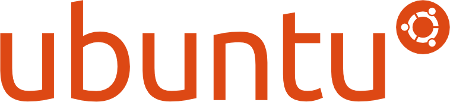
Introduction
Cet article indique comment supprimer les paquets snap présents après une installation standard d'Ubuntu et bloquer l'installation future de ceux-ci.
Certains utilisateurs souhaitent continuer d'utiliser Ubuntu pour ses qualités, mais ne plus avoir ce type de paquets sur leur système.
Cet article, initialement rédigé pour Ubuntu 20.04 a été mis à jour pour Ubuntu 24.04.
Prérequis et avertissements
Toutes les manipulations seront faites avec les droits root. Par conséquent, on se connectera en root pour éviter des sudo devant chaque commande :
Code BASH :
sudo -i
Lister les snaps installés
Dans un premier temps, on va lister les snaps installés sur le système :
Code BASH :
snap list
Voici le retour sur Ubuntu 24.04 :
Code TEXT :
Nom Version Révision Suivi Éditeur Notes bare 1.0 5 latest/stable canonical✓ base core22 20240408 1380 latest/stable canonical✓ base firefox 125.0.2-1 4173 latest/stable/… mozilla✓ - firmware-updater 0+git.5007558 127 latest/stable/… canonical✓ - gnome-42-2204 0+git.510a601 176 latest/stable/… canonical✓ - gtk-common-themes 0.1-81-g442e511 1535 latest/stable/… canonical✓ - snap-store 0+git.1419621 1124 latest/stable/… canonical✓ - snapd 2.62 21465 latest/stable canonical✓ snapd snapd-desktop-integration 0.9 157 latest/stable/… canonical✓ -
On va donc supprimer les snaps 1 à 1.
D'abord les applications, ensuite les dépendances et enfin les snap de base :
Code BASH :
snap remove firefox firmware-updater snap-store
Code BASH :
snap remove gtk-common-themes gnome-42-2204 snapd-desktop-integration
Code BASH :
snap remove core22 bare
Code BASH :
snap remove snapd
Supprimer le paquet snapd
On va ensuite supprimer le service et le paquet snapd :
Code BASH :
apt autoremove snapd
Il faut privilégier autoremove à remove, car cela permet de supprimer les dépendances inutiles au passage :
Code TEXT :
Les paquets suivants seront ENLEVÉS : firefox snapd squashfs-tools 0 mis à jour, 0 nouvellement installés, 3 à enlever et 0 non mis à jour.
Bloquer les snaps
Ensuite, si on réinstalle un paquet qui n'est que transitoire vers un snap, le service snapd va se réinstaller en douce (c'est le cas du navigateur web Chromium depuis Ubuntu 19.10).
On va donc bloquer le paquet en paramétrant apt.
Créer le fichier nosnap par exemple dans /etc/apt/preferences.d/ :
Code BASH :
vi /etc/apt/preferences.d/nosnap
Dedans on indique une priorité négative au paquet snapd, quelque soit son dépôt :
Code BASH :
Package: snapd Pin: release * Pin-Priority: -1
Une fois enregistré, le paquet snap sera bloqué !
Si on teste :
Code BASH :
apt install snapdCode TEXT :
Lecture des listes de paquets... Fait Construction de l'arbre des dépendances Lecture des informations d'état... Fait Aucune version du paquet snapd n'est disponible, mais il existe dans la base de données. Cela signifie en général que le paquet est manquant, qu'il est devenu obsolète ou qu'il n'est disponible que sur une autre source E: Le paquet « snapd » n'a pas de version susceptible d'être installée
Exemple avec chromium-browser qui va chercher snapd pour installer sa version snap (plus de deb dispo) :
Code BASH :
apt install chromium-browserCode TEXT :
Certains paquets ne peuvent être installés. Ceci peut signifier que vous avez demandé l'impossible, ou bien, si vous utilisez la distribution unstable, que certains paquets n'ont pas encore été créés ou ne sont pas sortis d'Incoming. L'information suivante devrait vous aider à résoudre la situation : Les paquets suivants contiennent des dépendances non satisfaites : chromium-browser : Pré-Dépend: snapd mais il n'est pas installable E: Impossible de corriger les problèmes, des paquets défectueux sont en mode « garder en l'état ».
Installer des logiciels complémentaires
Logithèque
Sous Ubuntu 24.04, la logithèque nommée "Snap Store" et l'outil de mise à jour des micrologiciels "Firmware Updater" sont livrés sous forme de paquet snap.
Il reste seulement l'outil de mise à jour du système.
Si on souhaite éviter la ligne de commande pour installer ses logiciels on aura 2 solutions :
Solution 1 :
On pourra installer GNOME Logiciels pour avoir une logithèque complète, basée sur le service "PackageKit" et permettant de faire également les mises à jour du système :
Code BASH :
apt install gnome-softwareSi on souhaite utiliser des applications Flatpak, on pourra installer le plugin concerné :
Code BASH :
apt install gnome-software-plugin-flatpakNe pas oublier de mettre en place le dépôt flathub : https://flathub.org/setup
Solution 2 :
Si on veut un outil plus léger, mais plus rudimentaire, le célèbre synaptic est toujours là :
Code BASH :
apt install synapticSi on souhaite installer via un double clic des paquets deb, on pourra installer gedebi (beaucoup de dépendances de développement) :
Code BASH :
apt install gdebiNavigateurs Internet
Pour Chromium et Firefox disponible que sous forme de snap, ce ne sont pas les alternatives qui manquent.
On pourra installer Firefox avec le dépôt fourni par Mozilla comme présenté dans cet article :
- https://www.linuxtricks.fr/wiki/ubuntu-installer-firefox-deb-depuis-le-depot-mozilla-no-snap
Pour avoir un navigateur basé sur Chromium, on pourra installer des alternatives disponibles sous forme de paquet deb :
- Vivaldi : https://www.linuxtricks.fr/wiki/ubuntu-mint-installer-vivaldi + https://vivaldi.com/fr/download/
- Google Chrome : https://www.google.com/intl/fr/chrome/
- Edge : https://www.linuxtricks.fr/wiki/ubuntu-mint-installer-microsoft-edge + https://www.microsoft.com/fr-fr/edge/download
- Brave : https://brave.com/linux/